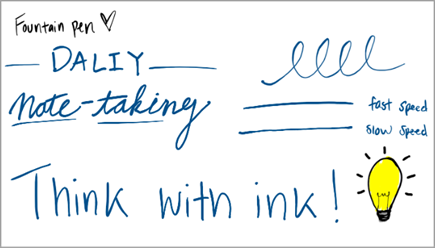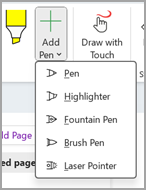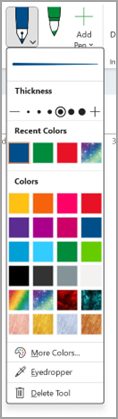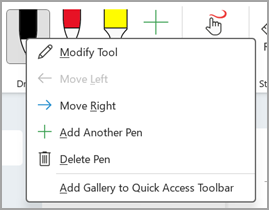ملاحظة: تتوفر هذه الميزة حاليا فقط على النظام الأساسي ل Windows في OneNote.
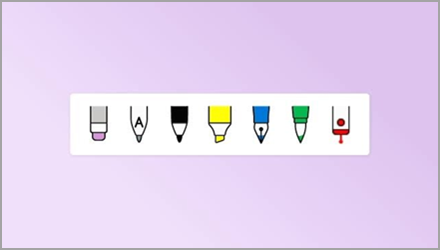
إطلاق العنان لإبداعك باستخدام أدوات القلم الجديدة
يسمح قلم النافورة للمستخدمين بصنع خطوط أرق وأحرف تفاصيل. يمكنك استخدام السرعة والضغط للتحكم في سمك كتابتك.
قلم الفرشاة هو مستند إلى الاتجاه مما يسمح للمستخدمين بإنشاء أحرف فنية بأقل جهد ممكن. مع قلم الفرشاة، يتم تحديث السمك تلقائيا باتجاه الضغطة. #x2
كيفية عمله
-
يضاف قلم النافورة وقلم الفرشاة تلقائيا إلى علامة تبويب الرسم. إذا لم يكن الأمر كما هو، يمكنك إضافة القلم عن طريق تحديد إضافة قلم.
-
بعد إضافة القلم إلى علامة تبويب الرسم، جرب سمك القلم وألوانه المختلفة. يمكنك تحديد لوح الكتابة بالحبر للقلم عن طريق تحديد ألوان إضافية أو باستخدام أداة Eyedropper !
تلميح: انقر بزر الماوس الأيمن فوق القلم المحدد لفتح قائمة القلم حيث يمكنك حذف أي قلم، ثم استخدم الزر إضافة قلم إلى قلم جديد.